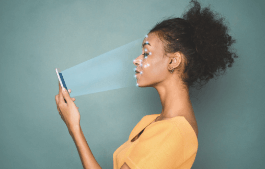Der beste iPhone-Passwort-Manager: alle iOS Passwörter sicher zu verwalten!
Einige Benutzer möchten sich keine komplizierten Kennwörter merken, daher sind alle Kennwörter gleich eingestellt, was zu großen Sicherheitsrisiken führt. Andere legen großen Wert auf Sicherheitsprobleme, daher sind alle Kennwörter unterschiedlich eingestellt, was zu einer weiteren Schwierigkeit führt: Ich kann mich nicht an das Kennwort erinnern! Alles was Sie brauchen ist ein sicherer iOS-Passwort-Manager, mit dem Sie alle Ihre Passwörter verwalten können.
Für moderne Menschen besteht ein Druck darin, sich eine große Anzahl von Passwörtern zu merken: WLAN-Passwort, Schlüsselanhänger, Kontopasswörter in Browsern / Apps (wie z.B. WhatsApp und Instagram), E-Mail-Konto und Passwort, Bankkarten usw. Grundsätzlich braucht alles ein Passwort. Wenn alle Passwörter für eine einfache Speicherung gleich eingestellt sind, ist dies sehr unsicher. Aber wenn sie alle unterschiedlich eingestellt sind, wird es sehr schwierig sein, sich daran zu erinnern. Falls Sie sich nicht an Ihr Passwort erinnern können, ist dies offensichtlich sehr frustrierend. Tatsächlich können wir eine Passwortverwaltungs-software verwenden, um Passwörter aufzuzeichnen und aufzurufen.
Warum brauchen wir einen iOS-Passwort-Manager?
Konto gestohlen, persönliche Informationen durchgesickert, Benutzerdaten der Website gestohlen … Wir alle haben diese Probleme mehr oder weniger erlebt oder gehört. Zum Schutz personenbezogener Daten ist die Kennwortverwaltung einer der grundlegendsten Schritte. Ein praktisches und benutzerfreundliches Tool zur Kennwortverwaltung kann die Verwaltung von Kennwörtern effizienter gestalten.
Seit iOS 7 die „Keychain“ – Funktion eingeführt hat, hat Apple die Kennwort-verwaltungsfunktionen von iOS in früheren Updates kontinuierlich verbessert. iOS 12 hat viele neue Änderungen in der Passwortverwaltung und bringt auch die iOS-Passwortverwaltung auf ein neues Niveau.
Trotzdem machen wir uns immer noch Sorgen über die Möglichkeit eines Passwortverlusts. Wenn beispielsweise unser iPhone gestohlen wird, kann das im Keychain gespeicherte Kennwort von anderen gesehen werden.
Derzeit benötigen wir einen absolut sicheren iOS-Passwort-Manager, um unsere verschiedenen Passwörter zu speichern.
Der beste und sicherste Passwort-Manager für iOS: AnyUnlock
Gratis Herunterladen * 100% Sauber & Sicher
Hier muss ich einen tollen iOS-Passwort-Manager empfehlen – AnyUnlock – iPhone Passwort Unlocker. AnyUnlock ist eine leistungsstarke, sichere und zuverlässige Datenschutzsoftware. Diese Computer-App bietet verschiedene Datenschutzfunktionen, einschließlich der Verwaltung von iPhone-Passwörtern. AnyUnlock bietet folgende Vorteile:
- Absolut sicher
Um ihre Privatsphäre zu schützen, werden die Daten zur Analyse auf Ihrem PC verschlüsselt. Und AnyUnlock hochlädt oder verwendet niemals Passwörter von Ihrem Gerät, und diese nur auf Ihrem aktuellen Computer gespeichert werden. D.h., die in AnyUnlock gespeicherten Kennwörter werden lokal auf dem Computer gespeichert, und Sie müssen sich keine Gedanken über das Risiko von Offenlegung der Privatsphäre machen.
- Einfach und schnell
Diese App ist sehr bequem zu bedienen. Die Schritte sind einfach und die Geschwindigkeit ist auch sehr schnell. Mit nur wenigen Klicks können Sie die Verwaltung von iOS-Passwörtern abschließen.
- Benutzerfreundlich
Die Seiten von AnyUnlock sind einfach und elegant und sehr benutzerfreundlich. Sie müssen sich keine Sorgen machen, dass Sie es nicht bedienen können. Befolgen Sie einfach die Schritte dieser App, um es Schritt für Schritt abzuschließen. Es ist ganz einfach!
Wie verwende ich iOS-Passwort-Manager von AnyUnlock?
Schauen wir uns nun an, wie Sie die iOS-Passwort-Manager-Funktion von AnyUnlock verwenden können.
Schritt 1: Laden Sie AnyUnlock auf Ihrem PC kostenlos herunter > Öffnen Sie AnyUnlock und schließen Sie Ihr iPhone mit Ihrem Computer an.
Schritt 2: Auf der Startseite klicken Sie auf „iOS Passwort Manager“, um alle Passwörter auf dem iOS-Gerät sicher durchzusuchen.
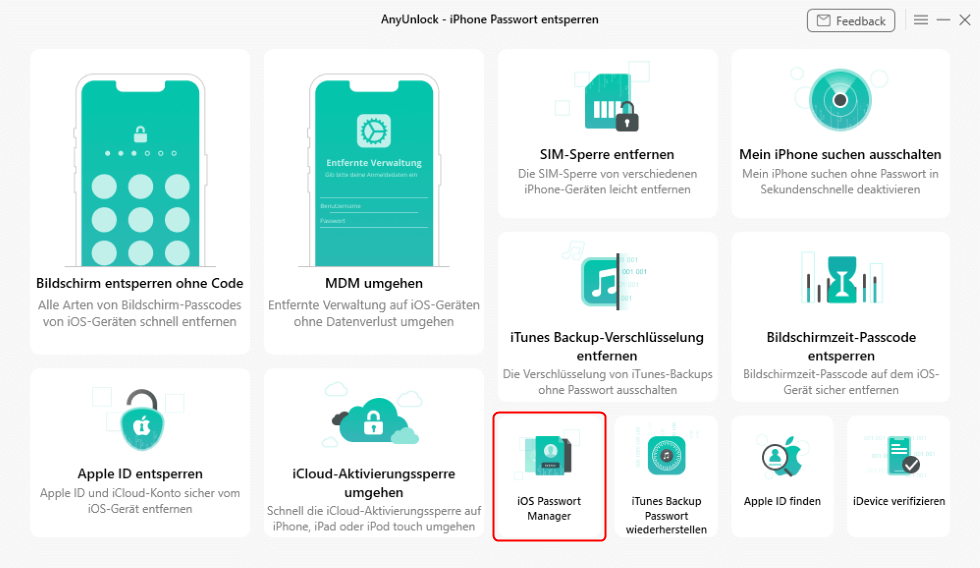
AnyUnlock – iPhone Passwörter verwalten – iOS Passwort Manager
Schritt 3: Auf der nächsten Seite klicken Sie auf „Jetzt starten“.
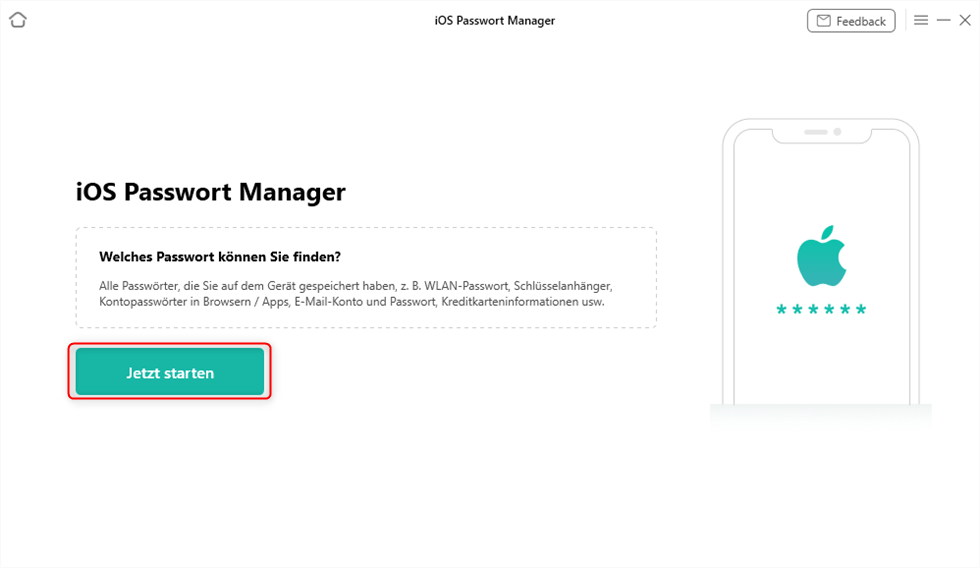
iOS Passwort Manager – auf Jetzt starten klicken
Schritt 4: Klicken Sie auf „Scannen“.

iPhone gespeicherte Passwörter sehen – AnyUnlock – scannen
Schritt 5: Dann wird ein Pop-Fenster auftreten. Klicken Sie einfach auf „Weiter“, um eine Backup-Verschlüsselung zu erstellen. Auf diese Weise brauchen Sie beim zukünftigen Überprüfen des iOS-Kennworts nur das Passwort eingeben, das Sie in AnyUnlock festgelegt haben, um es anzuzeigen.
Schritt 6: Geben Sie das Passwort ein, um ein verschlüsseltes Backup zu erstellen.
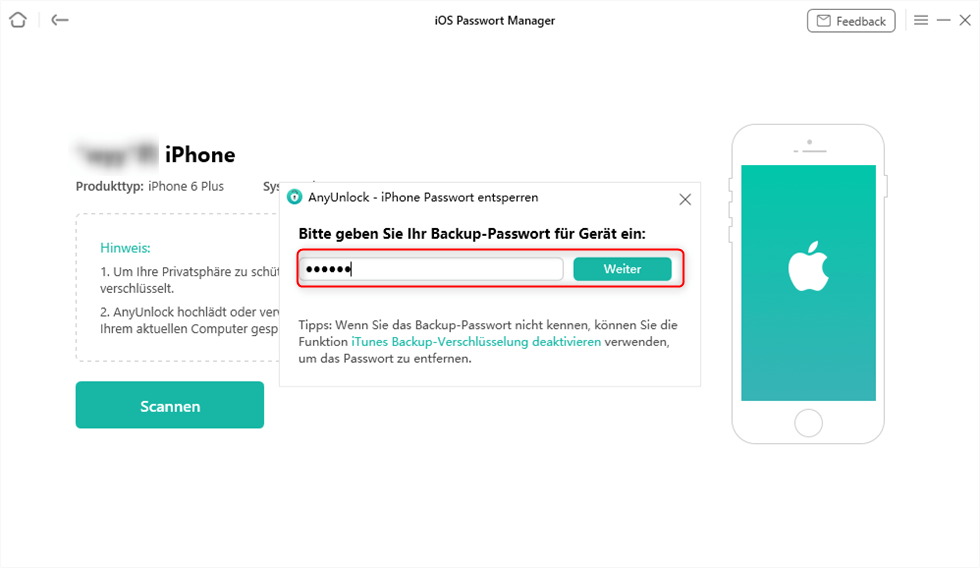
iOS Passwort Manager – vor dem Scannan Backup-Passwort eingeben
Schritt 7: Dann können Sie alle Passwörter Ihres iPhones exportieren.
In AnyUnlock gibt es noch viele leistungsstarke Funktionen des iOS-Passworts
Zusätzlich zu den oben genannten Funktionen des iOS Passwort Managers verfügt AnyUnlock über viele leistungsstarke Funktionen. Sie können es versuchen, wenn Sie es brauchen: Apple ID entsperren, Bildschirm-Passcode entsperren, Bildschirmzeit-Passcode entsperren, iTunes Backup-Verschlüsselung deaktivieren und iTunes Backup Passwort wiederherstellen.
Gratis Herunterladen * 100% Sauber & Sicher
- Apple ID entsperren
Die erste ist eine sehr nützliche Funktion: Apple ID entsperren. Sie haben Ihr iPhone zu lange nicht verwendet und vergessen manchmal das Apple ID-Passwort. In diesem Fall können Sie sich nicht beim App Store anmelden oder ein neues Konto erstellen. Zu diesem Zeitpunkt verwenden Sie möglicherweise diese Funktion. Mit dieser Funktion können Sie die ursprüngliche Apple ID entfernen und eine neue Apple ID festlegen.
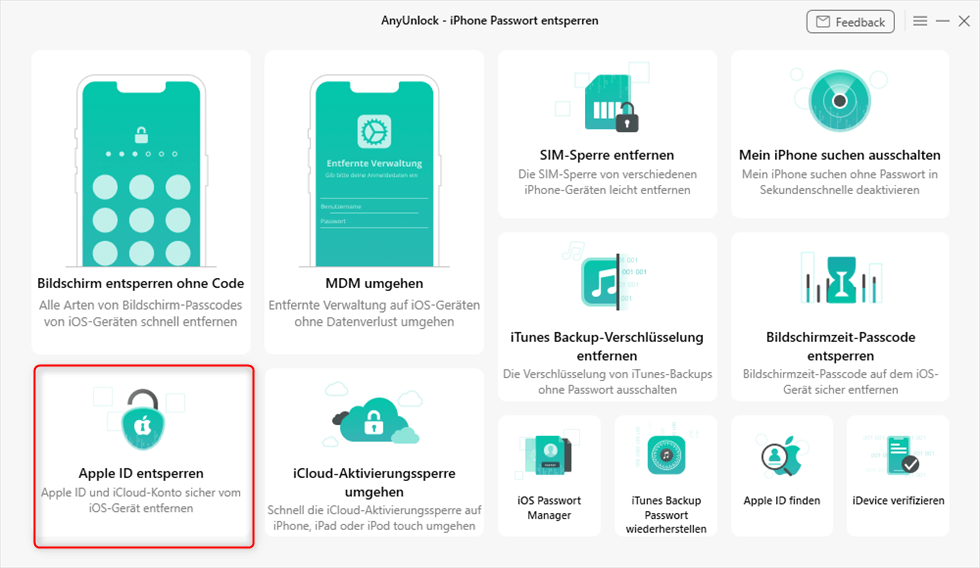
Apple ID entsperren – auswählen
- Bildschirm-Passcode entsperren
Dies ist auch eine praktische Funktion. Es gibt zu viele Passwörter, manchmal wird sogar das Passwort des Bildschirms vergessen. Wenn Sie mehrmals versuchen, den Passcode falsch einzugeben, verhindert das iPhone auch, dass Sie ihn erneut eingeben. Gibt es keine Möglichkeit, den Bildschirm des iPhones zu öffnen? Keine Sorge, probieren Sie einfach diese Funktion!
- Bildschirmzeit-Passcode entsperren
Wenn Sie es längere Zeit nicht verwenden, können Sie auch das Passwort für die Bildschirmzeit auch vergessen. Die Lösung ist die gleiche wie die beiden vorherigen Methoden, nämlich Bildschirmzeit-Passwort entsperren. Keine Sorge, Gerätedaten werden nicht entfernt!
- iTunes Backup-Verschlüsselung deaktivieren
Manchmal haben Sie vielleicht das iTunes-Backupskennwort vergessen und können die iTunes Backup-Verschlüsselung nicht deaktivieren? Zu diesem Zeitpunkt können iTunes und iPhone nicht helfen, Sie können sich an AnyUnlock wenden.
- iTunes Backup Passwort wiederherstellen
Sie haben es lange nicht mehr verwendet und Ihr iTunes Backup-Passwort vergessen? Sie können das Kennwort abrufen, ohne das Backup zu beschädigen, und den Sicherungsinhalt auf anderen Geräten wiederherstellen.
Fazit
Verwenden Sie zur sicheren Verwaltung und Speicherung Ihrer iOS-Passwörter einen iOS-Passwort-Manager! AnyUnlock ist eine sehr gute Wahl für Sie. Sie können AnyUnlock von der offiziellen Website herunterladen und die iOS-Passwort-Manager-Funktion ausprobieren! Wenn Sie irgendeine Frage zu dieser App haben, senden Sie Ihr Problem bitte per E-Mail! Danke für Ihr Auslesen!
Weitere Fragen über Produkt? Kontaktieren Sie bitte userem Support Team, um Lösungen schnell zu bekommen >